百度网盘 共享文件夹 百度网盘共享文件夹使用方法详解
更新时间:2023-05-31 10:09:01作者:yang
百度网盘 共享文件夹,现代人生活和工作离不开互联网,网络云盘已成为大家分享文档、资料的常用方式之一。其中百度网盘是最常用的一个,它不仅提供海量的存储空间,还可以创建共享文件夹、享受方便快捷的上传下载速度。今天我们就来详细了解一下百度网盘共享文件夹的使用方法,帮助大家更好地利用百度网盘这个强大的工具。
百度网盘共享文件夹使用方法详解
具体方法:
1.在网页中登陆百度网盘,勾选要共享的文件夹,点击【共享】。
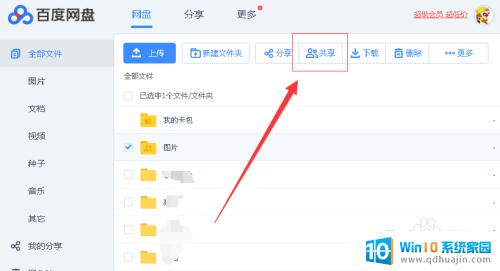
2.在【共享文件夹】设置页面中,点击【邀请百度好友加入】。
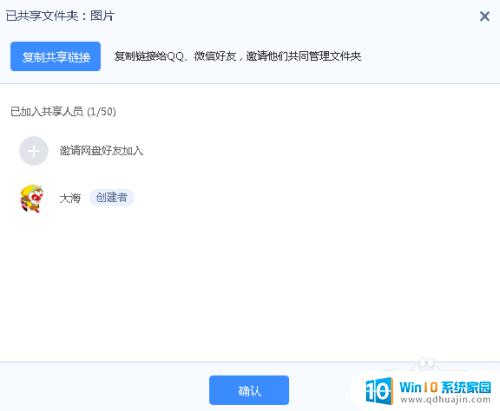
3.选择要一起管理文件夹的好友,点击确认。
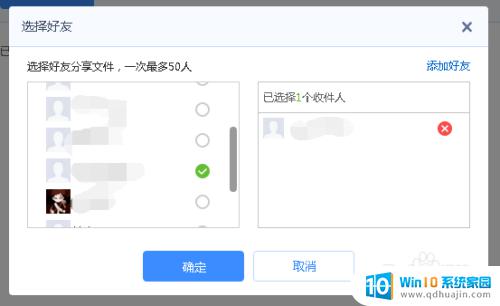
4.对方会在【分享】-【会话】中收到你发送的邀请信息,点击邀请链接。
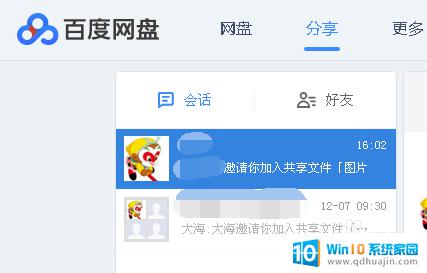
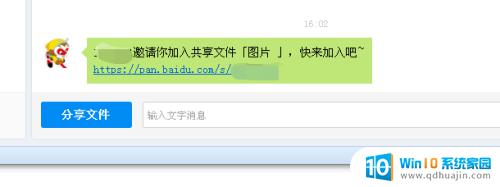
5.进入共享邀请页面,点击【立即加入】。

6.就可以在【共享给我的文件夹】中一起管理被共享的文件夹了。
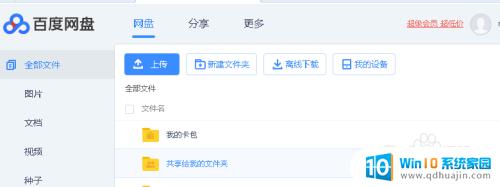
7.共享成功后,自己的原始文件夹的图标就会变为共享标示。以后就可以方便的和别人一起管理文件了。
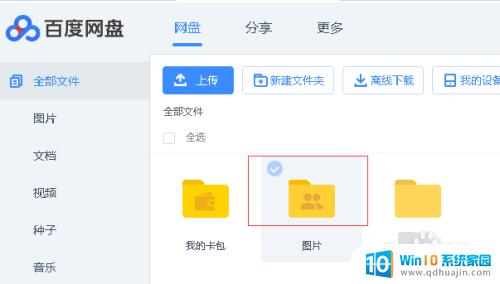
百度网盘共享文件夹是一个非常实用的功能,可以大大方便我们在团队协作或者文件分享方面的工作。如果您还不熟悉这个功能,不妨按照上述方法一步一步进行操作,相信您很快就能上手使用了。
百度网盘 共享文件夹 百度网盘共享文件夹使用方法详解相关教程
热门推荐
电脑教程推荐
win10系统推荐
- 1 萝卜家园ghost win10 64位家庭版镜像下载v2023.04
- 2 技术员联盟ghost win10 32位旗舰安装版下载v2023.04
- 3 深度技术ghost win10 64位官方免激活版下载v2023.04
- 4 番茄花园ghost win10 32位稳定安全版本下载v2023.04
- 5 戴尔笔记本ghost win10 64位原版精简版下载v2023.04
- 6 深度极速ghost win10 64位永久激活正式版下载v2023.04
- 7 惠普笔记本ghost win10 64位稳定家庭版下载v2023.04
- 8 电脑公司ghost win10 32位稳定原版下载v2023.04
- 9 番茄花园ghost win10 64位官方正式版下载v2023.04
- 10 风林火山ghost win10 64位免费专业版下载v2023.04